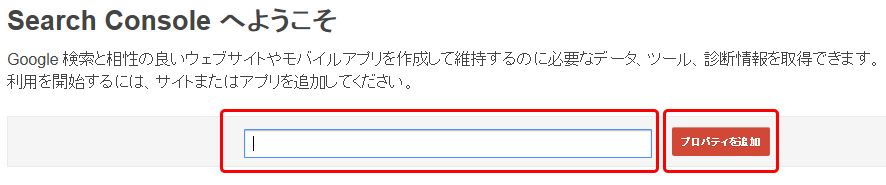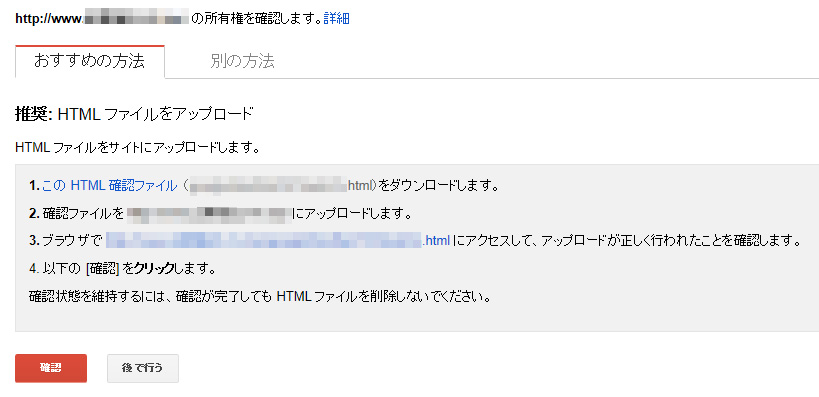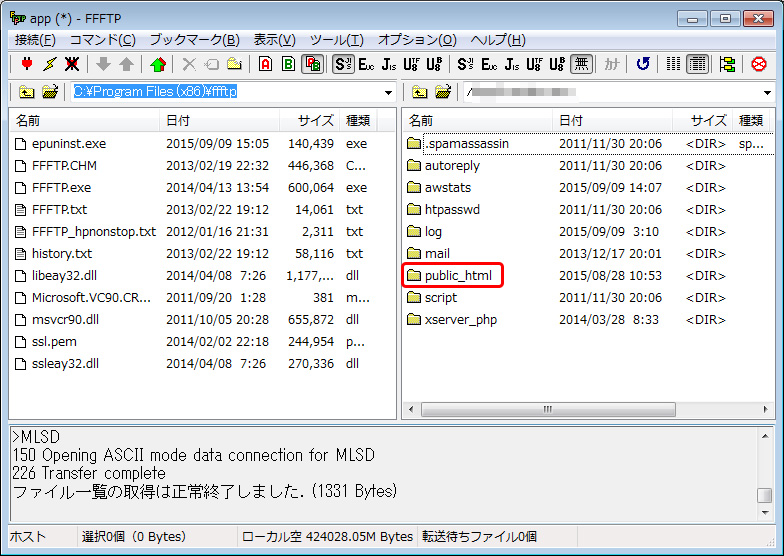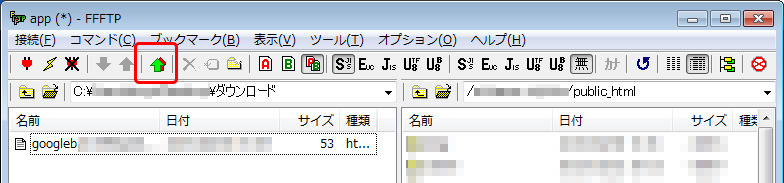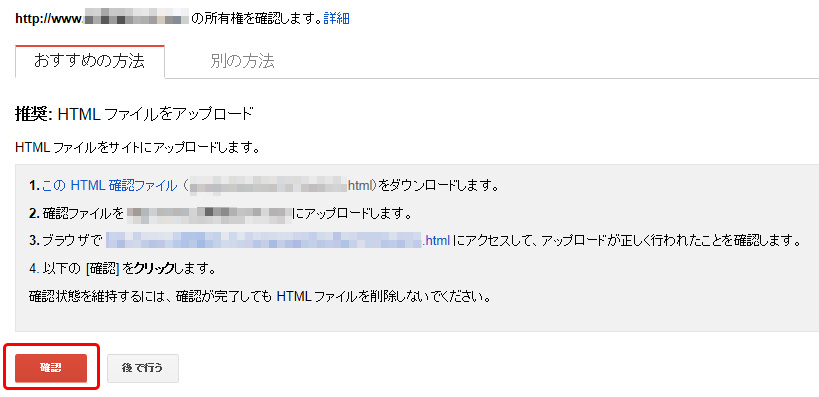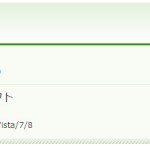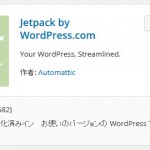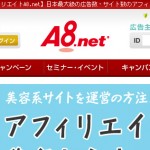グーグルのツールSearch Console(ウェブマスターツール)に登録する
記事をアップしても検索に引っかからなければどうしょうもありません。
グーグルにサイトの存在を知らせるためにSearch Consoleを利用しましょう。
ログインする
グーグルのアカウントにログインした状態でSearch Console のページに行き、青い「Search Consoleにログイン」ボタンをクリックします。
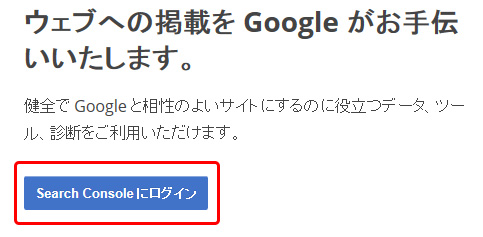
再度、パスワードの記入が求められます。記入後、自身のサイトを追加します。
記入枠があるので、自サイトのURLをコピペし、赤い「プロパティを追加」ボタンをクリックします。
サイト所有権の確認
ページ推移後にサイトの所有権を確認されます。
おすすめの方法として、HTML ファイルをアップロードがあげられます。
「このHTML確認ファイル」をダウンロードし、サーバーにHTMLファイルをアップロードします。
FFFTPでファイルをアップロードする
自分のPCにあるデータなどのローカルファイルをレンタルサーバーにアップロードするために、無料の定番FTPクライアントソフト「FFFTP」を利用します。今後、サイトのカスタマイズでもFTPソフトは使用するのでインストール必須です。
FFFTPのインストールする方法は、「FTPソフトのインストール」記事を参考にして下さい。
public_htmlへ移動
FFFTPを起動しサーバーと接続させ、右側の「取得したドメイン」をダブルクリックし、さらに「public_html/」をダブルクリックします。
「/取得ドメイン名/public_html/」に先ほどグーグルからダウンロードしたファイルをアップロードします。
左側がローカル環境ですので左の空いているフォルダーアイコンをクリックし、ダウンロードした場所へ合わせます。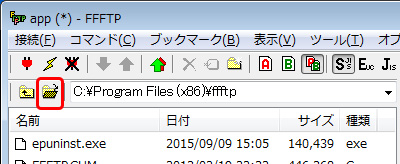
左のローカル環境のグーグルファイルを選択した状態で、緑色の矢印をクリックするとアップロードが行われます。
ファイルのアップロードが完了したら
するとhttp:www.取得ドメイン/グーグルのファイルhtmlにアクセスできるようになります、ので確認ボタンを押しまて完了です。サイト所有権が確認されました。
Search Consoleでできること
登録した直後にすることは特にありませんが、今後サイトを運営していく上でのヒントや自サイトへの外部リンク数など様々な内容をチェックすることができますのでこまめにログインすることをオススメいたします。